CAD怎么把面积信息用字段形式插入到表格内
返回CAD当中有一种较为特殊文字,名为【字段】,字段等于一种能自动更新的“智能文字”,也就是说字段代表的文字或者数据发生改变时,不需要去手动修改内容,可以采用字段的更新功能把数据以及文字给自动更新。
有几种可以引用字段的方式:
① 命令区:输入命令FIELD,按下回车键进行确认
② 功能区:点击【插入】选项卡,单击【字段】按钮
③ 在多行文字编辑器当中点击【插入字段】按钮
④ 在编辑文字/表格的鼠标右键快捷列表当中选取【插入字段】
本文将给大家演示一下如何操作:
1.运行CAD软件打开一张需要用到的建筑平面图,并且在右侧创建出房间面积表;
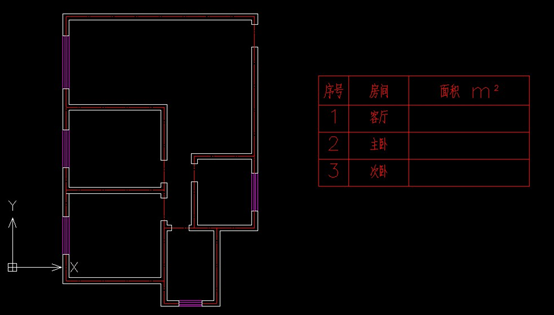
2.想要对房间面积进行查询,需要给单个房间去创建一个多段线的边界。点击【绘图】选项→选取【边界】按钮,执行边界命令。点击【选择区域】选项,分别在“客厅”“主卧”和“次卧”这三个内部位置点击拾取点,按下回车进行确认,这样便能在三个房间内创建出了3个封闭的多段线边界,可用来查询面积。
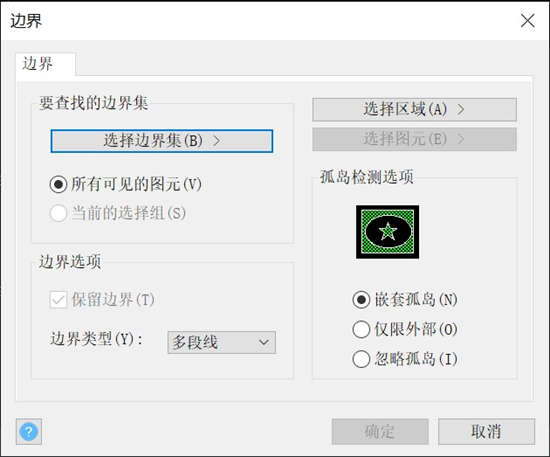
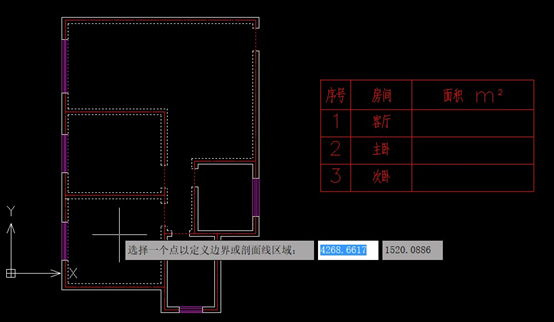
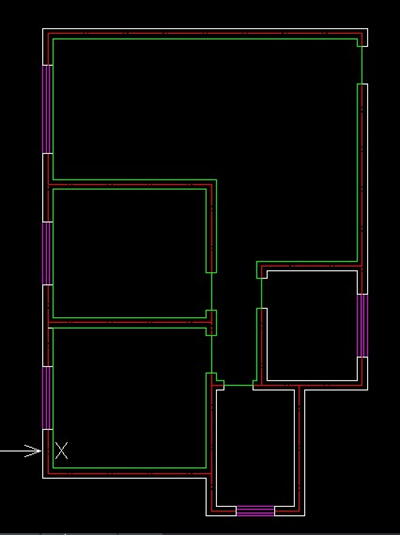
3.在房间面积表格内的“客厅”右边单元格里面双击鼠标的左键,进入文字编辑器,点击编辑器当中的【插入字段】选项;
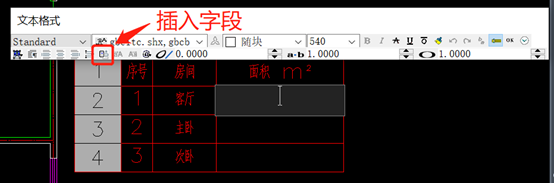
4.此时会看到【字段】对话框,在【字段类别】下拉菜单选取【对象】,接着点击【对象类型】下方右侧的【拾取对象】选项,在客厅区域的多段线边界上面任意拾取其中一点,返回到【字段】对话框,在【格式】的下拉菜单选取【小数】;
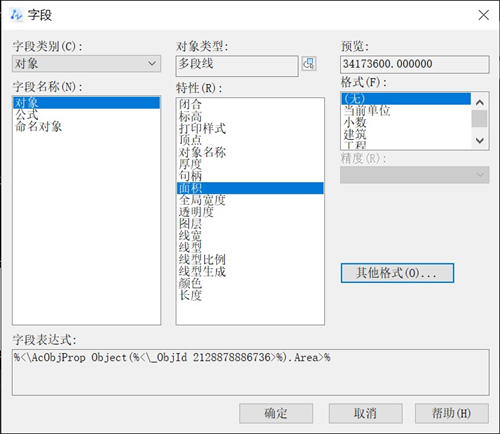
5.再单击【其他格式】选项,出现【其他格式】对话框,在【转换系数】的文本框当中输入“0.000001”用来做平方毫米和平方米之间的转换系数,再勾选【后续】前的复选框,最后一步按下【确定】按钮返回到【字段】对话框,再一次单击【确定】选项就可完成插入了;
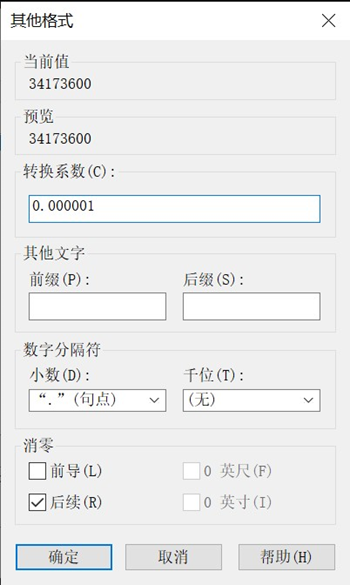
6.在“主卧”和“次卧”面积单元格当中重复上面一样操作,最终可获得三个房间面积都会用字段的形式在表格中显示了。
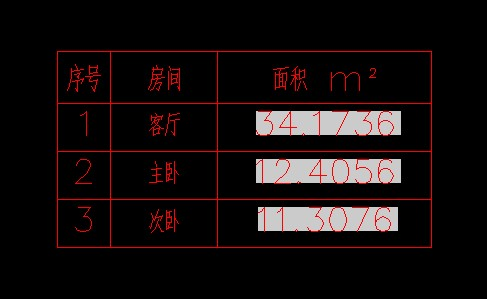
推荐阅读:中望峰会
推荐阅读:中望CAD



























